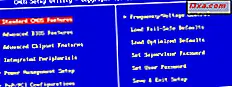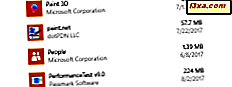
มีบางครั้งที่คุณต้องเพิ่มพื้นที่เก็บข้อมูลบางส่วนหรือต้องการทราบว่าช่องว่างที่แอปที่ติดตั้งอยู่ใช้อยู่ หากคุณกำลังมองหาข้อมูลนี้ไม่มีวิธีที่ชัดเจนในการค้นหา คุณอาจถูกล่อลวงให้ค้นหาโปรแกรมที่ช่วยในการทำงานนี้ แต่ไม่จำเป็นต้องใช้ Windows มีวิธีบอกข้อมูลนี้ ต่อไปนี้เป็นสี่วิธีในการเรียนรู้ว่าช่องว่างที่แอปพลิเคชันที่คุณติดตั้งใช้อยู่มีดังนี้:
หมายเหตุ: คู่มือนี้ครอบคลุม Windows 10, Windows 7 และ Windows 8.1 วิธีการบางอย่างทำงานได้ใน Windows ทั้งสามเวอร์ชันและอื่น ๆ เพียงหนึ่งหรือสองอย่างเท่านั้น สำหรับแต่ละวิธีเราจะบอกคุณถึงเวอร์ชันของ Windows ที่ใช้งานได้ ถ้าคุณไม่ทราบว่ามี Windows รุ่นใดให้อ่านบทแนะนำนี้: ฉันจะติดตั้ง Windows รุ่นใด?
1. ดูจำนวนพื้นที่ที่แอปพลิเคชันกำลังทำโดยใช้แอปการตั้งค่า (เฉพาะ Windows 10)
หากคุณกำลังใช้ Windows 10 และต้องการทราบว่ามีพื้นที่ว่างในโปรแกรมเดสก์ท็อปเฉพาะหรือแอป Universal Windows Platform บ้างวิธีที่ง่ายที่สุดในการทำคือผ่านแอป การตั้งค่า เริ่มต้นด้วยการเปิด เมนู Start และคลิกหรือแตะ Settings นอกจากนี้คุณยังสามารถใช้วิธีการอื่น ๆ ที่ได้อธิบายไว้ที่นี่: 10 วิธีในการเปิดการตั้งค่าใน Windows 10

ในแอป Settings ให้คลิกหรือแตะ Apps

ที่แถบด้านซ้ายให้ไปที่ Apps และคุณลักษณะ

ที่ด้านขวาของหน้าต่างให้เลื่อนไปที่ส่วนที่เรียกว่า Apps และคุณลักษณะ มีรายการโปรแกรมเดสก์ท็อปและแอพพลิเคชัน Windows ที่ทันสมัยทั้งหมดที่ติดตั้งจาก Microsoft Store แต่ยังมาจากแหล่งข้อมูลอื่น ๆ
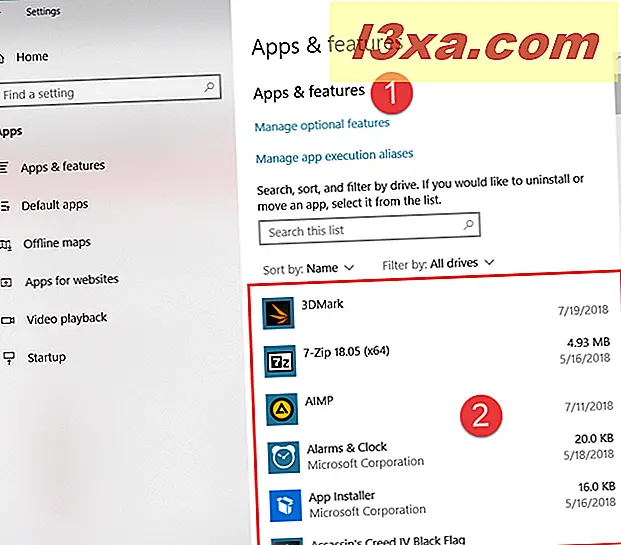
เลื่อนไปเรื่อย ๆ จนกว่าคุณจะพบโปรแกรมเดสก์ท็อปหรือแอป Windows ที่คุณต้องการทราบว่าต้องใช้พื้นที่เท่าใด จากนั้นให้ดูที่ข้อมูลที่ปรากฏทางด้านขวา ที่นั่นคุณจะเห็นขนาดของมัน ตัวอย่างเช่นในภาพหน้าจอด้านล่างคุณจะเห็นว่า 7-Zip ใช้พื้นที่ในคอมพิวเตอร์ของเราถึง 4.93 MB

มีข้อเสียเพียงอย่างเดียว: แอปบางแอปไม่ได้ให้ข้อมูลนี้และแอป การตั้งค่า จะไม่สามารถบอกจำนวนพื้นที่ที่แอปเหล่านั้นครอบครองได้ สำหรับแอปพลิเคชันดังกล่าวคุณสามารถประมาณขนาดโดยใช้หนึ่งในวิธีอื่น ๆ ในคู่มือนี้
2. ค้นหาจำนวนพื้นที่ที่แอปเดสก์ท็อปกำลังทำโดยใช้ Control Panel (Windows ทุกรุ่น)
หนึ่งในสถานที่แรกที่คุณควรดูคือส่วน "โปรแกรมและคุณลักษณะ" จาก Control Panel

รายการโปรแกรมที่ติดตั้ง (แอปเดสก์ท็อป) ประกอบด้วยคอลัมน์ชื่อ Size ที่ด้านขวา หากไม่สามารถมองเห็นได้ให้เพิ่มขนาดหน้าต่างเพื่อให้มีพื้นที่ว่างเพียงพอที่จะแสดง คลิกหรือแตะคอลัมน์ ขนาด และคุณสามารถดูโปรแกรมที่ติดตั้งทั้งหมดเรียงตามขนาดได้

เมื่อคุณเลือกโปรแกรมที่ด้านล่างของหน้าต่าง โปรแกรมและคุณลักษณะ จะมีพื้นที่แสดงข้อมูลเพิ่มเติมเกี่ยวกับเรื่องนี้ ข้อมูลนี้อาจรวมถึงฟิลด์ชื่อ Size

มีข้อเสียประการหนึ่งสำหรับวิธีนี้แม้ว่าแอปพลิเคชันจาก Microsoft Store และแอปพลิเคชันเดสก์ท็อปทั้งหมดจะไม่ให้ข้อมูลนี้ใน โปรแกรมและคุณลักษณะ สำหรับแอปพลิเคชันดังกล่าวคุณสามารถประมาณขนาดโดยใช้หนึ่งในวิธีการอื่น ๆ
3. ค้นหาจำนวนพื้นที่ที่แอปเดสก์ท็อปกำลังทำโดยใช้ File Explorer (Windows 10 และ Windows 8.1) หรือ Windows Explorer (Windows 7)
วิธีนี้ต้องการการทำงานอีกเล็กน้อยและใช้งานได้กับแอปเดสก์ท็อปแบบเดิมเท่านั้น เปิด File Explorer (ใน Windows 10 และ Windows 8.1) หรือ Windows Explorer (ใน Windows 7) ใช้ตัวจัดการไฟล์ของคุณไปที่โฟลเดอร์ที่มีการติดตั้งโปรแกรม โดยปกติแล้วโฟลเดอร์ย่อยนี้อยู่ใน ไฟล์ Program Files หรือ Program Files (x86)

คลิกขวาหรือแตะค้างไว้และเลือก คุณสมบัติ หรือคุณสามารถเลือกโฟลเดอร์และกด Alt + Enter บนแป้นพิมพ์ก็ได้ หน้าต่าง คุณสมบัติ จะเปิดขึ้นสำหรับโฟลเดอร์ที่เลือก

ในแท็บ ทั่วไป ให้มองหา ขนาด และ ขนาดใน รายการ ดิสก์ พวกเขาแสดงพื้นที่ว่างที่แอปพลิเคชันดังกล่าว

มีข้อเสียประการหนึ่งสำหรับวิธีนี้: ไม่ได้ช่วยให้คุณเห็นพื้นที่ที่ถูกต้องโดยแอปพลิเคชัน คุณจะเห็นเฉพาะขนาดของโฟลเดอร์การติดตั้งเท่านั้น แอปพลิเคชันบางอย่างอาจมีโฟลเดอร์ผู้ใช้เฉพาะที่เก็บข้อมูลไว้ โฟลเดอร์เหล่านี้แยกจากโฟลเดอร์การติดตั้งและสำหรับแอปพลิเคชันบางอย่างอาจมีขนาดใหญ่กว่าโฟลเดอร์การติดตั้ง
4. ค้นหาจำนวนพื้นที่ที่แอปพลิเคชันที่ติดตั้งจาก Microsoft Store กำลังดำเนินการโดยใช้หน้าจอการตั้งค่า PC (เฉพาะ Windows 8.1)
แอปพลิเคชันสากลที่คุณติดตั้งจาก Microsoft Store ใน Windows 8.1 จะไม่ปรากฏในส่วน โปรแกรมและคุณลักษณะ จาก Control Panel นอกจากนี้คุณยังไม่สามารถเข้าถึงโฟลเดอร์การติดตั้งโดยไม่ได้รับความเป็นเจ้าของและต้องผ่านภาวะแทรกซ้อนที่ไม่จำเป็น โชคดีที่ Windows 8.1 มีวิธีหาขนาดของแอปที่ติดตั้งไว้
ขั้นแรกให้ไปที่การ ตั้งค่าพีซี ถ้าคุณไม่ทราบวิธีอ่านคู่มือนี้: หกวิธีในการเข้าถึงการตั้งค่าพีซีใน Windows 8.1 จากนั้นบนแถบด้านซ้ายให้ไปที่ พีซีและอุปกรณ์ -> พื้นที่ว่างบนดิสก์ ที่ด้านขวาของหน้าจอในส่วน แอป คลิกหรือแตะ "ดูขนาดแอปของฉัน"

Windows 8.1 จะแสดงรายการพร้อมกับแอปทั้งหมดที่คุณติดตั้งจาก Microsoft Store ตามขนาด

ทำไมคุณถึงต้องการทราบว่าพื้นที่ที่แอปพลิเคชันครอบครองอยู่บนพีซีที่ใช้ Windows ของคุณอยู่?
เป็นเพราะคุณต้องการเพิ่มพื้นที่ว่างและต้องการทราบว่าแอปใดมีขนาดใหญ่ โดยไม่คำนึงว่าขณะนี้คุณทราบจำนวนพื้นที่ที่แอปแต่ละแอปกำลังทำอยู่คุณอาจตัดสินใจที่จะล้างข้อมูลบางส่วนที่คุณไม่ได้ใช้บ่อยๆ แต่ต้องใช้พื้นที่เก็บข้อมูลเยอะ หากคุณรู้จักวิธีอื่น ๆ ในการเรียนรู้พื้นที่ที่แอปที่ติดตั้งไว้อย่าลังเลที่จะแบ่งปันในส่วนความคิดเห็นด้านล่าง